Zaktualizuj Comarch IBARD do wersji 6.x.

Wykonywaniu kopii bezpieczeństwa przyświeca jeden główny cel – uodpornienie się przed ryzykiem nieodwracalnej utraty danych. W codziennym zarządzaniu kopiami zapasowymi pomoże Ci aplikacja Comarch IBARD. Zapoznaj się z naszymi poradami, dzięki którym w sytuacji awaryjnej Twój backup danych zapewni Ci pełną ochronę.
Dbaj o regularne wykonywanie kopii zapasowych. Aplikacja Comarch IBARD pozwala na określenie dowolnego harmonogramu tworzenia backupów. Dla większości firm z sektora małych i średnich przedsiębiorstw optymalną opcją będzie stosowanie kopii naprzemiennych składających się z cotygodniowych pełnych kopii zapasowych przeplatanych kopiami różnicowymi wykonywanymi codziennie.
Pamiętaj jednak o dobraniu odpowiedniej godziny, tak aby urządzenie było włączone w czasie automatycznego wykonywania kopii zapasowej. Natomiast jeśli nie chcesz się tym przejmować, podczas tworzenia harmonogramu po prostu zaznacz opcję uruchamiającą zadanie zaraz po włączeniu komputera, jeśli był wyłączony podczas ostatniego zaplanowanego wykonania.
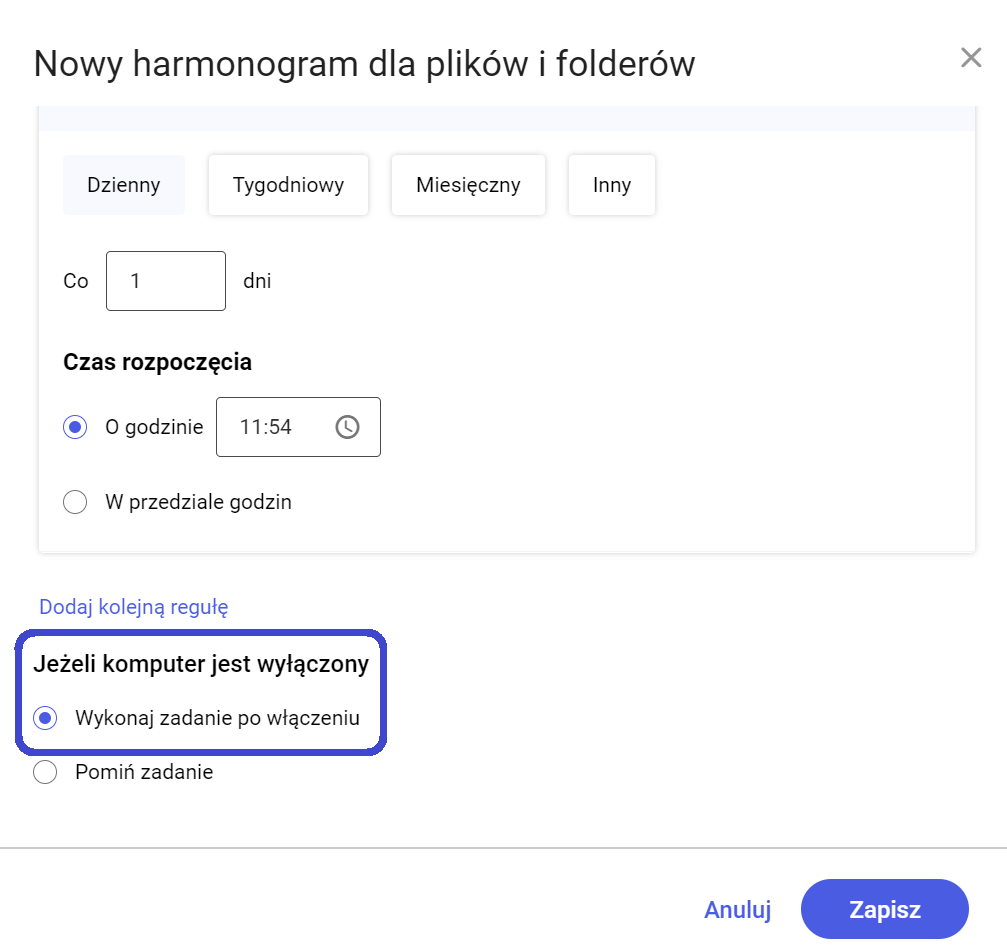
Kontroluj ilość wolnej przestrzeni na swoim koncie w usłudze Comarch IBARD. Wykorzystanie całej pojemności konta uniemożliwi wykonywanie kolejnych kopii zapasowych, a to może narazić Cię na straty w przypadku awarii. Zajętość swojego konta możesz monitorować na dashboardzie w oknie głównym aplikacji. W razie potrzeby skontaktuj się z Partnerem lub samodzielnie rozszerz swoje konto modyfikując konfigurację usługi w Comarch Cloud Portal.
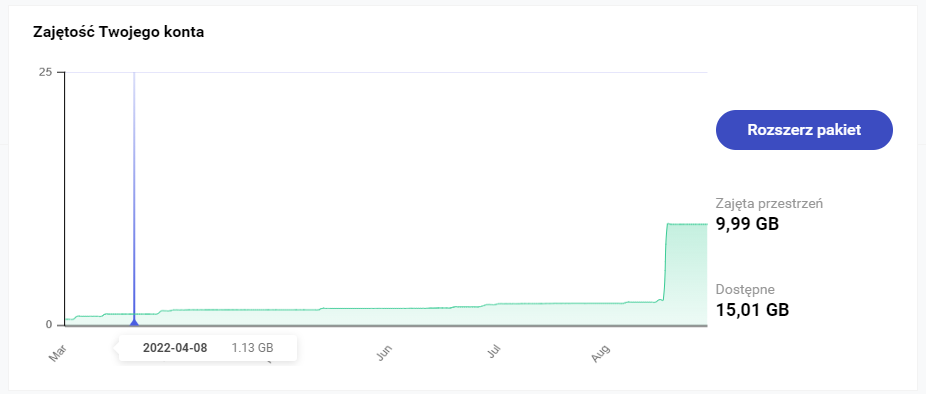
Staraj się przechowywać większą liczbę kopii swoich danych. Uchroni Cię to przed sytuacją, w której wszystkie Twoje kopie zapasowe stanowiłyby wierną kopię niepełnych lub uszkodzonych oryginalnych danych. Liczbę przechowywanych kopii określisz w kreatorze zadań backupu w polu Retencja danych. Zalecamy, aby liczba przechowywanych kopii nie była mniejsza niż 5.
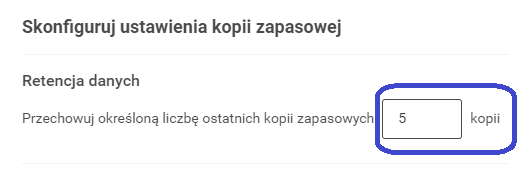
Na bieżąco monitoruj status wykonywanych kopii zapasowych. Możesz to robić bezpośrednio w aplikacji z poziomu listy zadań backupu lub korzystając z powiadomień wysyłanych na skrzynkę e-mail. Możesz również korzystać z raportów dobowych podsumowujących przebieg wszystkich zadań backupu. W przypadku wystąpienia ewentualnych błędów lub ostrzeżeń reaguj natychmiast.
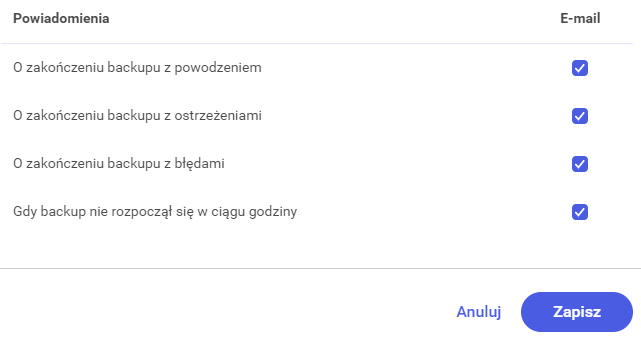
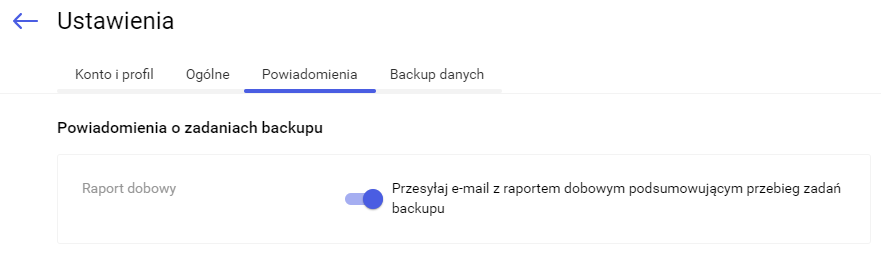
Dbaj o to, aby zakres Twoich kopii zapasowych obejmował wszystkie kluczowe zbiory danych. W przypadku baz danych, w kreatorze zadań backupu możesz zaznaczyć opcję automatycznego objęcia backupem nowych baz dodanych na serwer. W przypadku innych typów danych sprawdzaj okresowo, czy nie pojawiły się dodatkowe zasoby, takie jak nowe foldery, które powinno się zabezpieczyć.
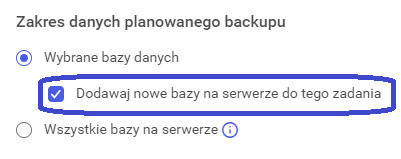
Sprawdzaj kompletność wykonywanych kopii zapasowych i przeprowadzaj testy odtworzeniowe. Pozwoli Ci to zweryfikować swoje procedury postępowania w sytuacjach awaryjnych oraz poprawność wykonywanych kopii zapasowych.
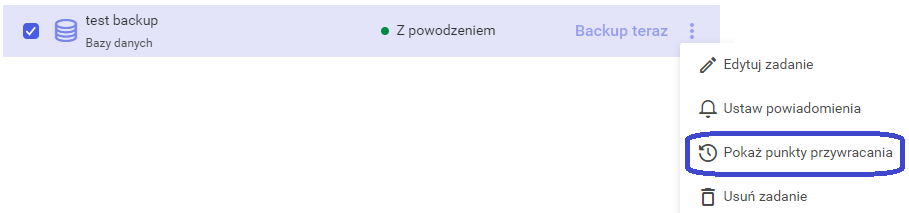
W kolejnych udostępnianych przez nas wersjach aplikacji pojawiają się nowe funkcje i możliwości, a także poprawki zauważonych błędów. Najnowszą wersję znajdziesz tutaj. Jeśli korzystasz już z wersji 6.0 lub nowszej, zaznacz opcję automatycznej aktualizacji.
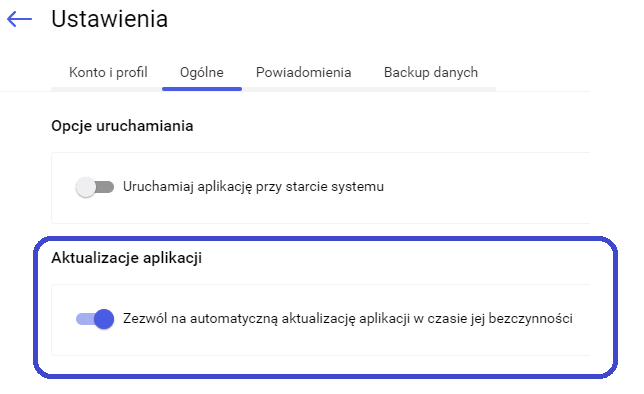
Dowiedz się więcej korzystając z sekcji najczęściej zadawanych pytań. Jeśli potrzebujesz wsparcia lub masz dodatkowe pytania zwróć się do swojego Partnera lub skontaktuj z Asystą Techniczną Comarch (mailowo na pomoc@ibard.com lub telefonicznie pod nr +48 12 684 88 80). Jesteśmy po to, żeby Ci pomóc.
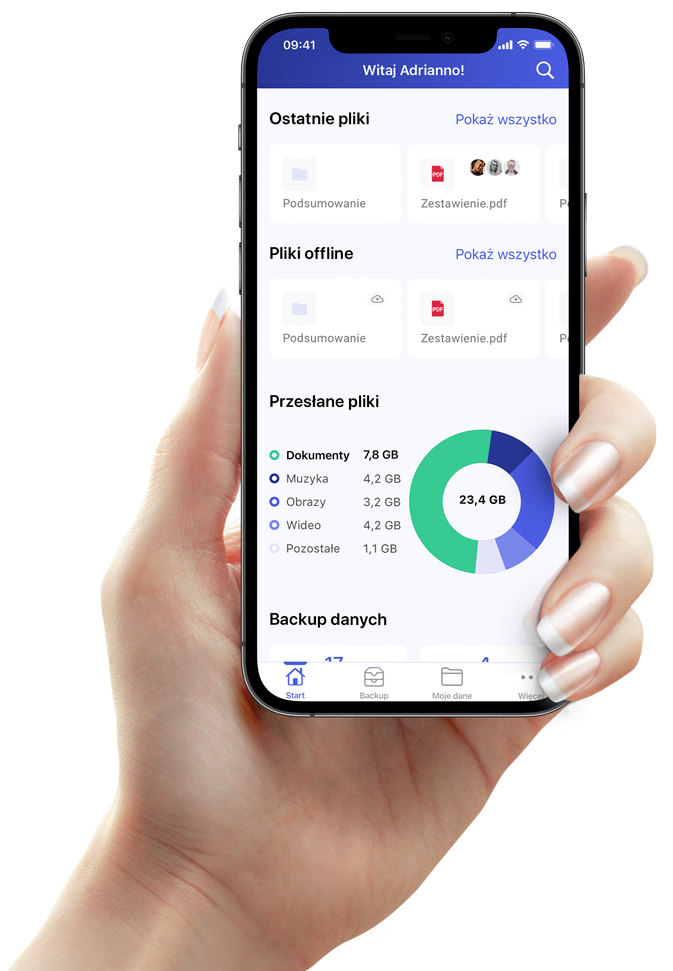

Comarch S.A.
al. Jana Pawła II 39a
31-864 Kraków
Telefon: +48 12 684 88 80
E-mail: pomoc@ibard.com

